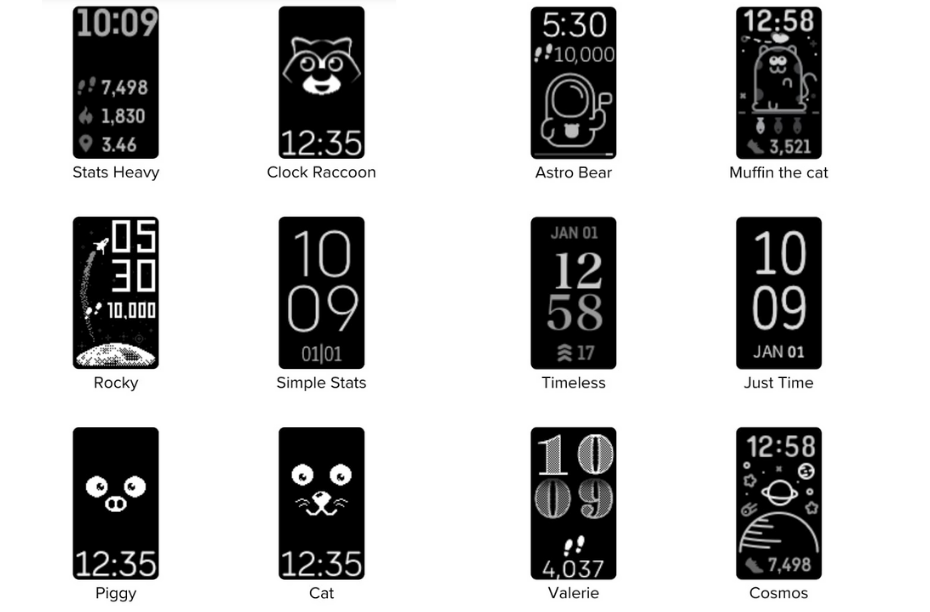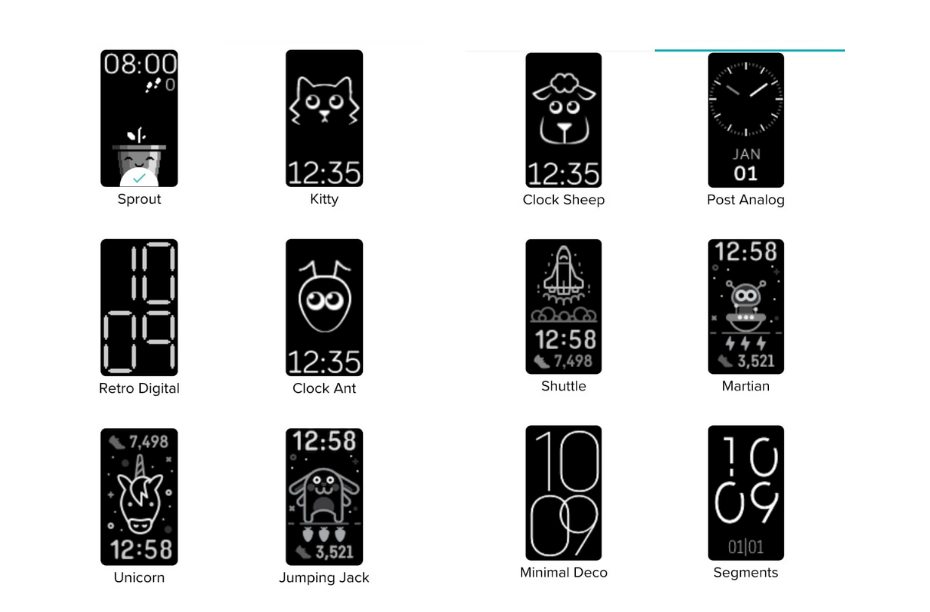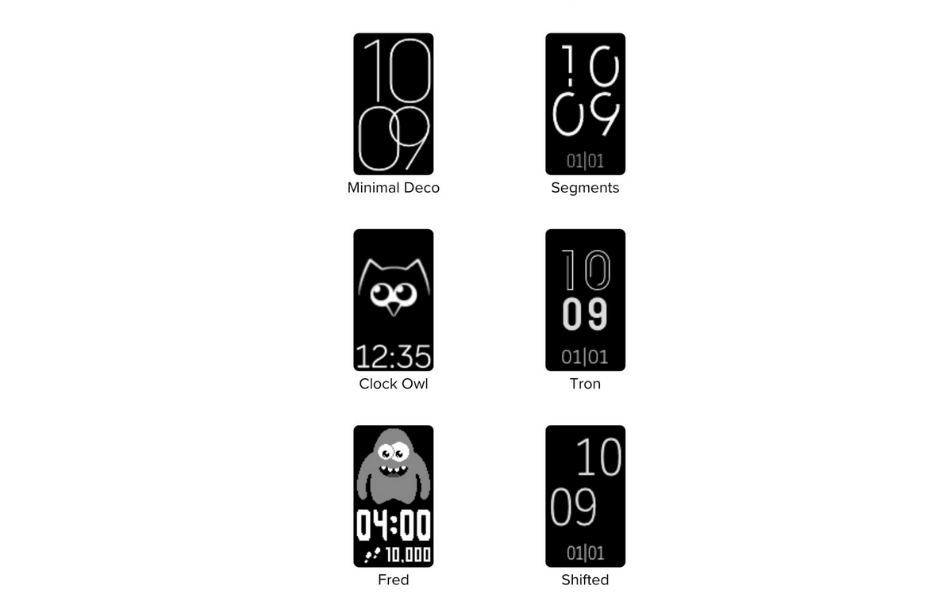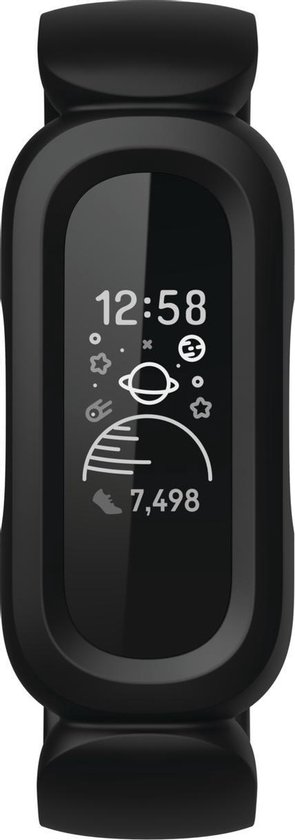De Fitbit Ace 3 is een horloge speciaal voor kinderen gemaakt. Het is een activity tracker met een zwart/wit scherm. Toch heeft Fitbit een heleboel gave wijzerplaten, ook wel watch faces genoemd, uitgebracht voor de Fitbit Ace. Zo kun je het startscherm van het horloge personaliseren. Er valt zo voor ieder kind wel een leuke wijzerplaat te vinden voor op deze goedkope activity tracker. Na het instellen van de Fitbit Ace 3 kun je eenvoudig de wijzerplaat wijzigen in de Fitbit App. In dit artikel lees je meer over de wijzerplaten van de Ace 3 en zie je een aantal geschikte voorbeelden.
Benieuwd naar dit kinderhorloge? Lees mijn uitgebreide Fitbit Ace 3 review eens!
Hoe stel je een Fitbit Ace wijzerplaat in?
Je kan zelf eenvoudig de wijzerplaat aanpassen. Dit doe je op de volgende manier voor de Fitbit Ace 3, Ace 2 en Ace.
- Open de Fitbit app
- Log in op je account
- Selecteer de Fitbit Ace 3 (of ander geschikt horloge)
- Ga naar Wijzerplaten (in de Engelse versie van de app heet dit Watchfaces)
- Ga naar het tabje met Alle Wijzerplaten
- Kies een wijzerplaat uit die je leuk vindt en druk er op
- Klik op de button selecteren
- De Fitbit Ace 3 gaat trillen als de wijzerplaat is ingesteld

Ace 3 bekijken
Wil je meer informatie over deze activity tracker voor kinderen? Druk dan op de bekijk-knop hieronder.
Beschikbare wijzerplaten
Op het moment van schrijven waren er enorm veel leuke wijzerplaten beschikbaar. Normaal gesproken zie je niet zoveel wijzerplaten voor een vrij eenvoudige zwart/wit activity tracker. Leuk om te zien dat er toch een aantal leuke wijzerplaten voor kinderen zijn. Hieronder zie je een selectie van de wijzerplaten. Ik vind zelf de Sprout en Cosmos erg leuk gedaan. Tijdens mijn tests met dit horloge heb ik dan ook Sprout erg veel gebruikt ?.